Indholdsfortegnelse:
- Trin 1: Gå og få disse ting
- Trin 2: Del 1: Afkodning af fjernbetjeningen
- Trin 3: Kredsløbet og Arduino -koden
- Trin 4: Afkodning og optagelse
- Trin 5: Del2: Ansøgning 1- Styr en LED
- Trin 6: Del 3: Ansøgning 2- Styr enhver vekselstrømsenhed, der bruger relækredsløb
- Trin 7: Lav relæet
- Trin 8: Konfigurer kredsløbet
- Trin 9: Del 4: Ansøgning 3- Hjemmeautomatiseringsenhed
- Trin 10: Programmering af Pro Mini
- Trin 11: Forbind dem sammen
- Trin 12: Boksens kabinet
- Trin 13: Tak

Video: IR fjernhacking og automatisering: 13 trin (med billeder)

2024 Forfatter: John Day | [email protected]. Sidst ændret: 2024-01-30 08:29



Hej gutter, Fra min barndom spekulerede jeg på tv -fjernbetjeningen, og hvordan den fungerer. Denne instruktive fortæller historien om, hvordan jeg formåede at afkode/hacke en gammel fjernbetjening og brugte den til hjemmeautomatisering.
Denne instruktør indeholder forskellige dele som følger:
- Afkodning af fjernbetjeningen.
- Ansøgning 1.
- Ansøgning 2.
- Ansøgning 3.
Trin 1: Gå og få disse ting


- Arduino Uno.
- Arduino pro mini.
- Jumper ledninger.
- Brødbræt.
- LED.
- Modstande- 470 Ohm, 4,7 KOhms
- Infrarød sensor.
- 5 V DC relæ.
- 1N 4001/ 1N 4007 Diode.
- BC 547 Transistor.
- Terminal stik.
- Universal PCB/Perf bord.
- Pæreholder (AC Pæreholder).
- Ledninger (til 230 VAC).
- Stik (til 230 VAC).
- Gammel mobiltelefon oplader (klassificeret 5 V DC).
- Plastkasse (som kabinet).
- Dobbeltsidet tape.
- Stikkontakt (til 230 VAC).
- En gammel fjernbetjening.
Trin 2: Del 1: Afkodning af fjernbetjeningen

EFTER AT VÆLGE EN FUNKTIONERNE FUNKTIONSKONTROLL FRA DE GAMLE FJERNKONTROLLERE, SKAL VI VIDE,
GRUNDLÆGGENDE:
IR -fjernbetjeningen består af en infrarød LED, der er tilsluttet dets kredsløb
Når vi trykker på en af knapperne, sendes en tilsvarende kode til luft via LED'en. Koden er faktisk et kodet nummer, der er kodet i HEX -format. HEX betyder, at tællingsgrundlaget er 16
dvs. I HEX er der 16 tal, fra 0 til F, som 1, 2, 3, 4, 5, 6, 7, 8, 9, A, B, C, D, E, F
Så i HEX 25 er (5x16^0)+(2x16^1) = 5+32 = 37
og 5F er (15x16^0)+(5x16) = 15+80 = 95
HEX -koden sendes til IR -LED'en som 1s og 0s (henholdsvis højspænding (3,3V) og lav spænding (0V))
Antag, at tallet 95 antages for VOL+ -knappen. Når vi trykker på knappen, sender kredsløbet 95 til LED'en som en serie af 1'er og nuller
95 er 5F i HEX, og dette kan skrives binært som 0101 1111
dvs. 0101 1111 = (1x2^0)+(1x2^1)+(1x2^2)+(1x2^3)+(1x2^4)+(0x2^5)+(1x2^6)+(0x2^7)
=1+2+4+8 + 16+0+64+0
=15 + 80
=95
Dette er det grundlæggende for enhver IR -fjernbetjening. Hver knap er knyttet til en unik kode. Hvad vi skal gøre er at afkode det nummer, der er knyttet til hver knap på controlleren, og registrere det for yderligere reference.
Trin 3: Kredsløbet og Arduino -koden
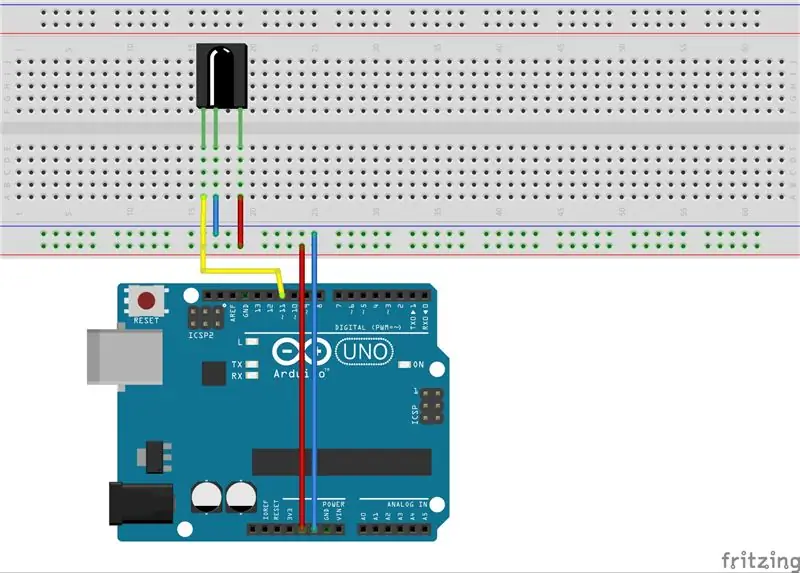

Til afkodning skal vi konfigurere Arduino Uno med en IR -sensor.
Saml disse:
- Arduino Uno.
- USB -kabel.
- Brødbræt.
- Jumper ledninger.
- IR sensor.
Foretag nu forbindelserne som:
- Tilslut 5 V Arduino til Vcc -stiften på IR -sensoren.
- Tilslut GND (jord) for Arduino til GND for IR -sensoren.
- Tilslut pin 11 på Arduino til IR pin/ OUTPUT pin på IR sensor.
Nu er hardwareforbindelserne klar.
Inden programmering skal du downloade det IR -bibliotek, der er knyttet til dette trin, pakke mappen ud og kopiere IR -biblioteket til bibliotekerne i Arduino -hovedmappen. (C: / Program Files (x86) Arduino / libraries).
Åbn derefter Arduini IDE, kopier den vedhæftede kode her og upload den til Arduino Uno.
Trin 4: Afkodning og optagelse

Alle kredsløb og IDE -opsætninger er klar, det er tid til afkodning nu.
Åbn "Serial monitor" i Arduino IDE på din computer. (Tools-Serial monitor). Tryk på knappen på fjernbetjeningen til IR -sensoren på brødbrættet. Når du trykker på hver knap, kan du se en unik kode på den serielle skærm.
Tryk på hver knap, og skriv koden ned.
f.eks:
Knapkode
Afspil/pause --------- 0x1FE50AF
Næste ------------------ 0x1FE35AC
VOL +---------------- 0x1FE23DE
1 ---------------------- 0x1FEA34E
Trin 5: Del2: Ansøgning 1- Styr en LED
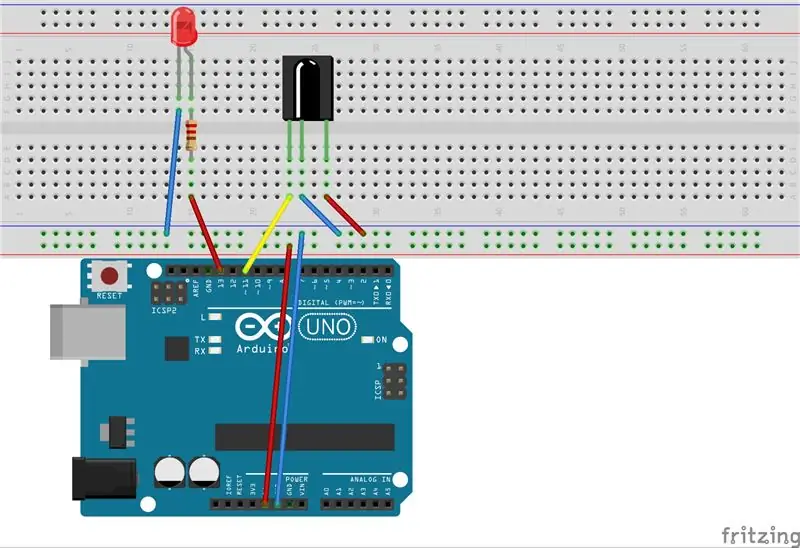



Applikation 1 forklarer, hvordan fjernbetjeningen kan bruges til at styre en LED eller til at tænde og slukke en LED.
Til dette skal der foretages en simpel tilføjelse med kredsløbet/brødbrættet. Tilslut en LED til pin -nummer 13 på Arduino. Glem ikke at tilføje en 470 Ohms modstand i serie med LED'en.
Upload nu koden, der er knyttet til dette trin, til Arduino Uno, og før du uploader, skal du redigere programmet i henhold til de afkodede værdier på fjernbetjeningen. Beslut først, hvilke knapper på fjernbetjeningen der skal bruges til at tænde og slukke.
I den 39. linje i koden er der "if (results.value == 0x1FE50AF)"
her kan du erstatte 0x1FE50AF med koden for den knap, du ønsker at tænde LED'en.
Og i den 47. linje er der andet "if (results.value == 0x1FED827)"
Slet 0x1FED827, og tilføj koden for den knap, du vil slukke for LED'en.
Den fjernbetjening, jeg dekodede, har "0x1FE50AF" til knappen "1" og "0x1FED827" til knappen "2". Så jeg bruger knapperne 1 og 2 på fjernbetjeningen til henholdsvis at tænde og slukke LED'en
Efter upload af koden kan du simpelthen tænde og slukke LED'en, der er tilsluttet pinkoden 13.
Trin 6: Del 3: Ansøgning 2- Styr enhver vekselstrømsenhed, der bruger relækredsløb
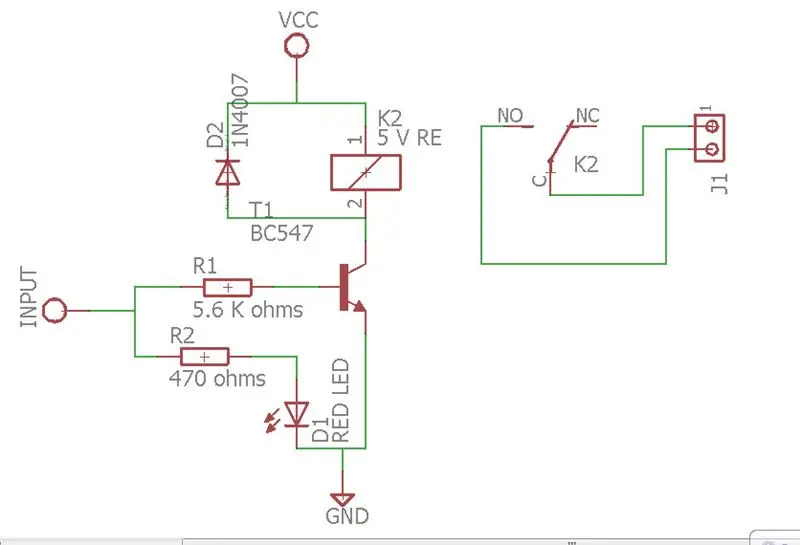
Ansøgning 2 ser frem til at styre et relækredsløb, der er forbundet til pin -nummeret 13 på Arduino.
Til det skal vi lave et relækredsløb ud over den tidligere kredsløbopsætning.
Ting der er nødvendige:
- 5 V DC relæ.
- BC 547 Transistor.
- Modstande-4,7 KOhms og 470 Ohm.
- 1N 4007 Diode.
- Terminal stik.
- Ledninger.
- Perf bord.
- LED.
Relækredsløb bruges til at styre et kredsløb med høj strøm/effekt ved hjælp af kredsløbet med en lav strøm.
Her tænder og slukker Arduino -stiften LED'en har kun 20 milliAmper strøm. Vi kan ikke styre/tænde og slukke en enhed med høj effekt (f.eks. Et 230 V lys) med denne udgang. så vi bruger et relækredsløb, der ikke er andet end et elektromagnetisk kredsløb
Fra kredsløbsdiagrammet kan vi se, at styresignalet fra Arduino er forbundet til basen af BC 547 -transistoren gennem en modstand. Når der nås et signal til transistorens bund, slår relæet kontakten lukket og tænder den tilsluttede enhed.
Trin 7: Lav relæet



Du kan købe et relækort (her) eller lave et selv ved at følge disse enkle trin:
For at gøre dette kredsløb på tavlen skal vi:
- Skær et stykke perf board. Mærke på tavlen som vist på billederne Lod den 470 ohm modstand som vist og LED'en.
- Lod den 547 transistor.
- Lod den 4,7 Kohms modstand med den ene førte til inputenden og den anden til transistorens midterste pin.
- Lodde relæet. Tilslut den ene ende af spolen til kollektorstiften på 547 -transistoren, og lad den anden ende være fri.
- Lodde dioden hen over relæet som vist.
- Lod et 2 -polet stik i nærheden af relæet.
- Forbind nu modstanden for indgangssignalet.
- Saml den negative pin på LED'en og transistorens emitterstift.
- Forbind den fælles pin og NO -benene på relæet til terminalstikket.
- Nu skal vi tage 3 ledninger ud.
- Lod en rød ledning til den ene ende af relæspolen (den vi forlod). Dette er Vcc.
- Lod en sort ledning til det punkt, hvor transistorens emitterstift og negativet på LED'en mødes. Dette er jorden.
- Lod endnu en ledning til det punkt, hvor begge modstande mødes (signaltråden).
- Følg trinene og de vedhæftede billeder nøje.
Se denne instruktionsbog for mere information om relæet og fremstilling af et relæ.
Trin 8: Konfigurer kredsløbet





- Tilslut nu relæmodulets positive ledning til 5 v -stiften på Arduino.
- Tilslut relæmodulets negative ledning til GND -stiften på Arduino.
- Tilslut derefter relæmodulets signalindgangskablet til pin -nummeret 13 på Arduino.
Når du bruger fjernbetjeningen, kan du blot tænde og slukke for relæet. Og enhver AC -enhed kan tilsluttes relæet og styres.
Til styring af en AC -pære:
Tag:
- Et to -polet AC -stik.
- En pæreholder. Og
- Nogle Wire.
Slut den ene ledning på stikket direkte til pæreholderen, og tilslut den anden via relæets stik.
Se vedhæftede billeder.
Vi kan simpelthen styre den enhed, der er knyttet til relæet, ved at trykke på knapperne på fjernbetjeningen.
Trin 9: Del 4: Ansøgning 3- Hjemmeautomatiseringsenhed



I applikation 3 laver vi en komplet IR -hjemmeautomatiseringsenhed. Vi bruger Arduino pro mini i stedet for Arduino Uno. Pro mini er mindre og praktisk end Uno. Og til strømforsyningen bruger vi en gammel 5 V DC mobiltelefon oplader.
Så vi har brug for:
- Arduino Uno.
- Arduino pro mini.
- Ledninger.
- Relæmodul.
- En gammel oplader (5 V DC).
- IR sensor.
- To -pin AC -stik.
- Plastik kabinet.
- Pæreholder til AC pære.
Trin 10: Programmering af Pro Mini

Arduino pro mini kan programmeres ved hjælp af Arduino Uno.
- Fjern ATMega 328 -mikrokontrolleren fra Arduino Uno -kortet.
- Tilslut nu Rx -stiften på Arduino pro mini til Rx -stiften på Uno.
- Tilslut Tx pin på Arduino pro mini til Tx pin på Uno.
- Tilslut Vcc og GND på pro mini til henholdsvis de 5V og GND pins på Uno.
- Tilslut RESET -pin på pro mini til RESET -pin på Uno.
- Vælg derefter Værktøjer- Board- Arduino pro/pro mini i Arduino IDE.
- Og endelig upload den samme kode til tavlen.
Se denne instruks for en mere detaljeret forklaring.
Trin 11: Forbind dem sammen




Nu skal vi forbinde alle delene sammen, inklusive pro mini, relækort, IR -sensor og strømforsyningskort.
- Åbn opladeren, og tag tavlen ud.
- Lodde ledningen til vekselstrømforsyningen.
- Soder ledningerne til 5 V DC udgang. (Vcc og GND). (Rød og sort)
- Tag nu pro mini og lod udgangstrådene på strømforsyningskortet til pro mini.
- Tag IR -sensoren og loddet er Vcc og GND til Vcc og GND på pro mini. Lod sin output pin (IR pin) til pin nummer 11 på pro mini.
- Tag relæet og loddet dets Vcc og GND til Vcc og GND på pro mini. Lod sin signalkabel til pin -nummer 13 på pro mini.
- Lodde AC -stikket til strømforsyningskortet.
- Tilslut nu yderligere to ledninger til strømforsyningsstikket (gule ledninger).
- Ud af de to ledninger skal du slutte den ene til relæets terminalstik og lade den anden stå fri.
- Tag en ledning, og slut den til det andet punkt på terminalstikket. Drej denne ledning og den gule ledning fra strømforsyningen sammen til en snoet gul ledning.
Trin 12: Boksens kabinet





For at lave kabinettet skal du tage plastkassen og lave et lille hul til IR -sensoren. Fastgør IR -sensoren nær hullet ud mod kassen. Læg alle brædderne inde i kassen og fastgør den der ved hjælp af dobbeltsidet tape. Tag den gule snoet tråd ud og luk kassen.
Tilslut de gule ledninger til pæreholderen, og fastgør holderen på æsken.
I stedet for pæreholderen kan man bruge de to benede stik på boksen, så vi kan styre enhver tilsluttet AC -enhed.
Efter dette trin er hele opsætningen klar, og du kan tilslutte den til stikkontakten og styre pæren ved hjælp af fjernbetjeningen.
Trin 13: Tak
Håber I alle har nydt og godt forstået hvordan. Brug gerne kommentarfeltet og prøv at lave det.
Glad for at lave.
Stem på mig i fjernbetjeningskonkurrencen, hvis du kan lide dette.
Anbefalede:
Talende automatisering -- Lyd fra Arduino -- Stemmestyret automatisering -- HC - 05 Bluetooth -modul: 9 trin (med billeder)

Talende automatisering || Lyd fra Arduino || Stemmestyret automatisering || HC - 05 Bluetooth -modul: …………………………. Abonner venligst på min YouTube -kanal for flere videoer …. …. I denne video har vi opbygget en Talkative Automation .. Når du sender en stemmekommando via mobilen, vil den tænde hjemmeapparater og sende feedback i
Automatisering af et drivhus med LoRa! (Del 2) -- Motoriseret vinduesåbner: 6 trin (med billeder)

Automatisering af et drivhus med LoRa! (Del 2) || Motoriseret vinduesåbner: I dette projekt vil jeg vise dig, hvordan jeg lavede en motoriseret vinduesåbner til mit drivhus. Det betyder, at jeg vil vise dig, hvilken motor jeg brugte, hvordan jeg designede det egentlige mekaniske system, hvordan jeg kørte motoren og endelig, hvordan jeg brugte en Arduino LoRa
Alle ønsker automatisering med et stort display !: 16 trin

Alle ønsker automatisering med et stort display !: Ja, endnu en video om DISPLAYS, et emne jeg virkelig kan lide! Ved du hvorfor? Fordi med det er det muligt at forbedre brugergrænsefladen. Automatiseringsbrugere har brug for en god visuel indikation. Så jeg bringer dig et eksempel med en 7 tommer skærm med kapacitet
Automatisering af et drivhus med LoRa! (Del 1) -- Sensorer (temperatur, fugtighed, jordfugtighed): 5 trin

Automatisering af et drivhus med LoRa! (Del 1) || Sensorer (temperatur, fugtighed, jordfugtighed): I dette projekt vil jeg vise dig, hvordan jeg automatiserede et drivhus. Det betyder, at jeg vil vise dig, hvordan jeg byggede drivhuset, og hvordan jeg tilsluttede strøm- og automatiseringselektronikken. Jeg vil også vise dig, hvordan du programmerer et Arduino -kort, der bruger L
AutoBlinds - DIY -automatisering til lodrette og vandrette persienner: 5 trin (med billeder)

AutoBlinds - DIY -automatisering til lodrette og vandrette persienner: Dette projekt startede med et behov for at lukke mine persienner på et vestvendt vindue om eftermiddagen, mens jeg var væk. Især om sommeren kan solen i Australien gøre ødelæggende ting for de objekter, den skinner direkte på. Plus, det drastisk i
